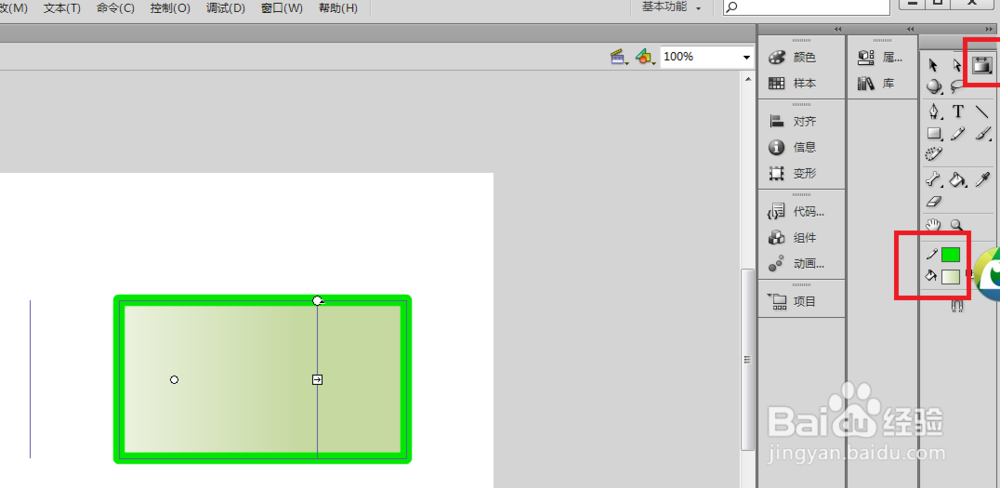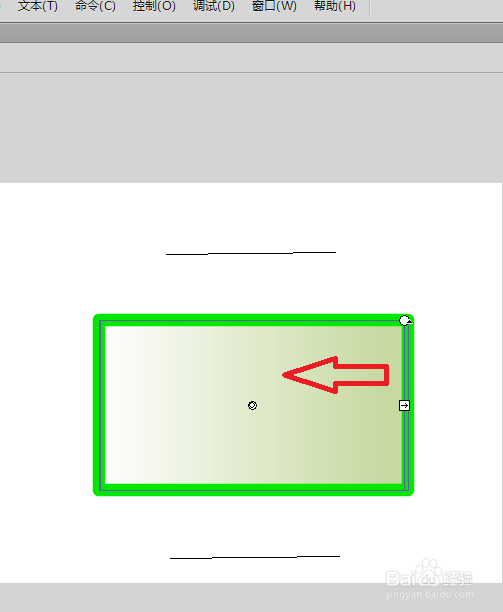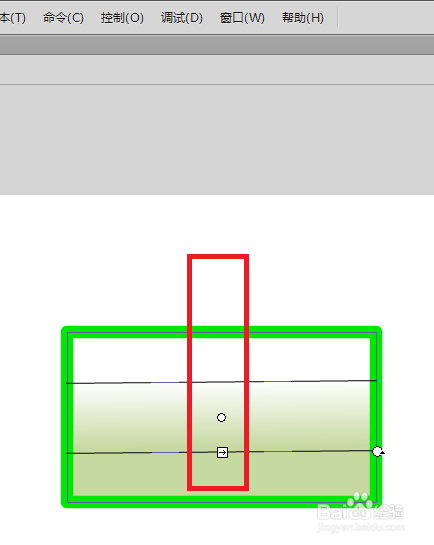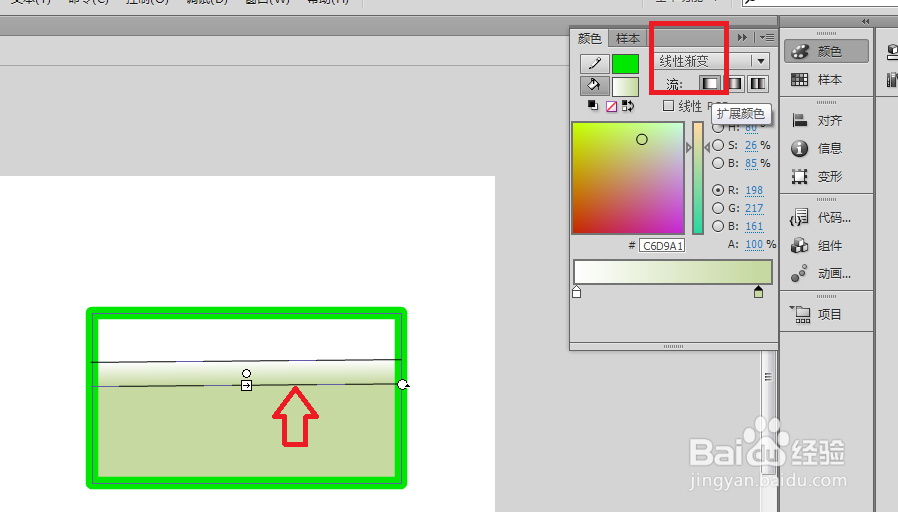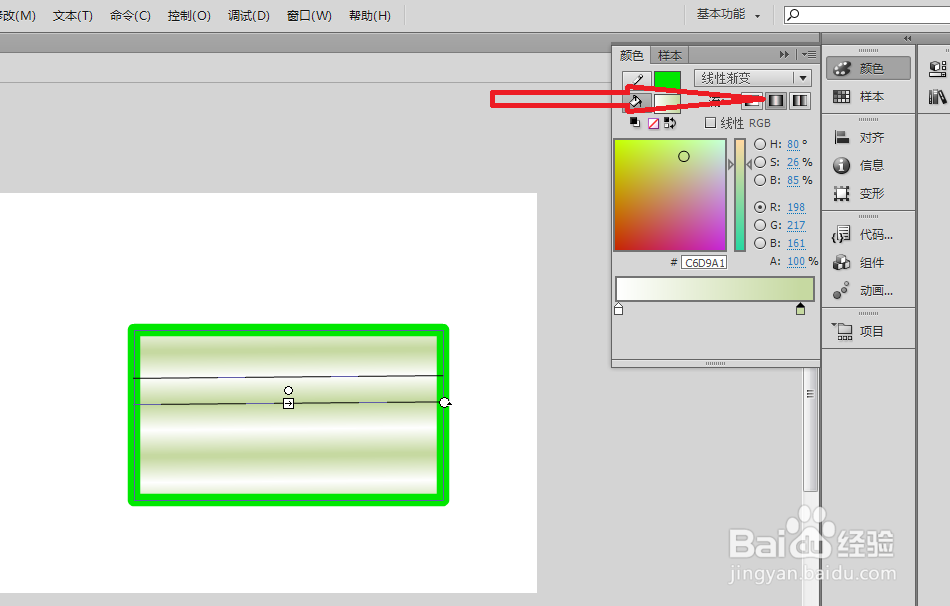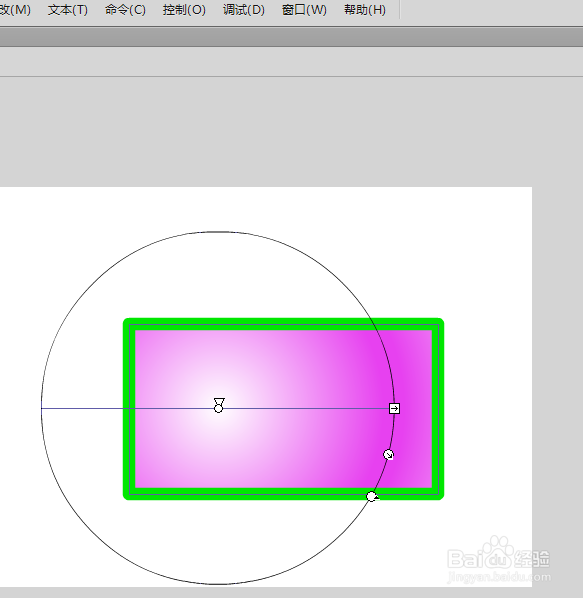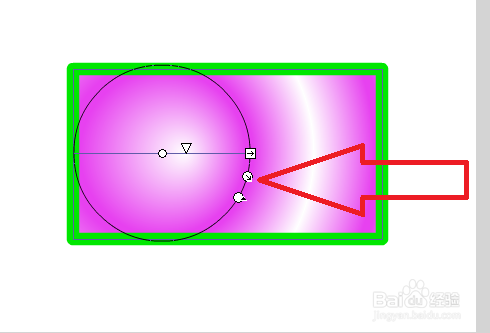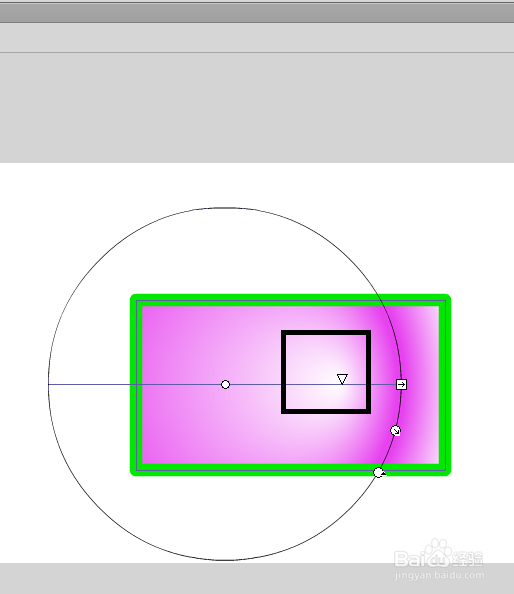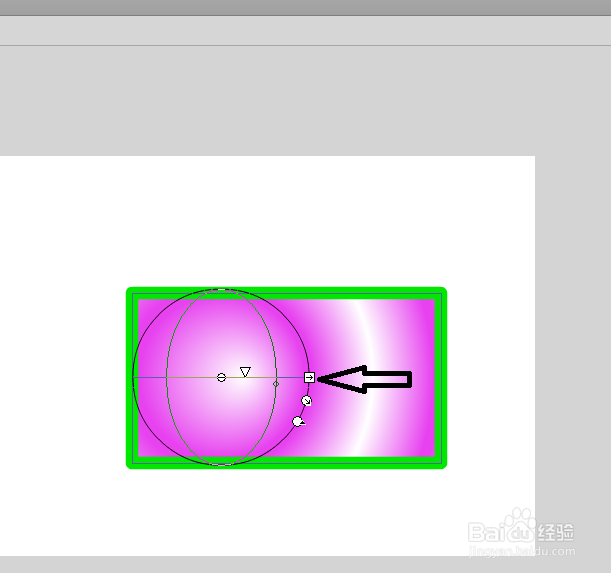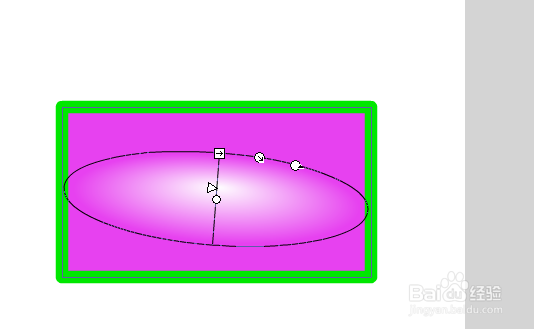Flash制作动画—渐变变形工具
1、首先打开软件,点击矩形按钮,设置笔触颜色和大小,颜料填充选择一种渐变色,在舞台上画出一个矩形。
2、矩形绘制完成之后,拖动下方的小箭头,缩放颜色,右上角的小圆点用于旋转。
3、目前是线性渐变,流为扩展颜色,第二个按钮为反衬颜色。反衬颜色会让图形有多道色彩。
4、选择径向渐变,图中的圆心用于移动,颜色由中心向外越来越深,下方RGB颜色可以进行修改。
5、图中小三角是灯罩,斜箭头用于缩放圆的大小,横箭头用于圆的扁平设计。
6、下方的小黑三角用于圆的旋转,具体可以看下图。
7、点击取消反衬效果,下兔脒巛钒图仅出现一种颜色,同时还可以进行透明度的设计,100%为不透明,1%为透明,退出设计时圆的图形不会显现出来。
声明:本网站引用、摘录或转载内容仅供网站访问者交流或参考,不代表本站立场,如存在版权或非法内容,请联系站长删除,联系邮箱:site.kefu@qq.com。
阅读量:50
阅读量:44
阅读量:79
阅读量:43
阅读量:42